パソコンのブラウザやインストーラーなどでファイルを保存した時、どのフォルダにファイルが保存されたか分からなくなるという経験をしたことがあると思います。
この記事ではそんな「ダウンロードしたファイルの保存先が分からなくなった時の対処法」についてお話していきます。保存先が分からなくて困っているという方は、ぜひ参考にしてみてください。
見出し
データのダウンロード先が分からない……
パソコンではインターネットを通してさまざまなファイルをダウンロードすることが出来ます。インターネットには画像や音楽、動画、ゲームなどを始めとした多種多様なデータがアップロードされているため、毎日のようにファイルのダウンロードを行っている人も多いのではないでしょうか?
ただ、そうしたインターネットからデータのダウンロードを行っていると、まれに「ダウンロードしたデータがどこに保存されたか分からない」という事態に遭遇することがあると思います。
これはファイルのダウンロードを始める前に保存先のフォルダを見ていなかったり、事前に設定した保存先のフォルダの場所を忘れてしまったりすることが原因です。
この記事ではデータのダウンロード先が分からなくなった時の対処法をお伝えするので、ぜひ参考にしてみてください。
データのダウンロード先を確認する方法
それではここからは、ダウンロードしたファイルの保存先を確認する方法についてお話します。
ファイルの保存先が分からなくて困っている方は、以下の方法を試すことで保存したファイルの行方が分かる可能性があります。
方法② エクスプローラーで検索を行う
方法③ ブラウザのダウンロード履歴を開く
方法① ダウンロード画面で保存先を確認する
データのダウンロード先を確認する方法として一番手っ取り早いのが「もう一度ダウンロードを試してみる」ということです。
ブラウザやソフトのインストーラーなどでファイルの保存を行う場合、ダウンロードをもう一度行うことでファイルがどこに保存されるのかを見ることができます。
例えばChromeでダウンロードを行うと、ダウンロード前に保存先のフォルダが表示されたり、ダウンロード中のファイルがどこに保存されているのかを見ることが可能でしょう。
ほとんどの場合は初回と二回目のダウンロードの保存先は同じなので、ファイルの保存先を確認したい時はこの方法を使うのが最も確実と言えます。
方法② エクスプローラーで検索を行う
パソコンのファイル管理を行うことができる「エクスプローラー」などで検索を掛けるという方法もあります。
エクスプローラーは初期状態で画面左下にある、黄色いファイルのアイコンから起動することが出来ます。
起動したあとはエクスプローラーの画面右上にある検索タブでファイルの検索を実行可能です。検索は現在選択しているフォルダのみで行われますが、広範囲のファイルで検索を掛けるとそれだけ時間も長く掛かります。
ある程度範囲を絞って検索をすることで少ない時間で検索を行えます。
普段ファイルを保存しているフォルダが分かっているなら、そのファイルを指定して検索を実行するのがいいでしょう。
▼エクスプローラーで検索を行う方法

方法③ ブラウザのダウンロード履歴を開く
Google ChromeやInternet Explorerなどのブラウザを使用してファイルのダウンロードを行った場合、ブラウザのダウンロード履歴からファイルを保存場所を確認することが出来ます。
ダウンロード履歴の確認方法はブラウザによって違いますが、多くのブラウザでは画面右上にある設定マークからダウンロード履歴を見ることが可能です。
例えばChromeの場合は右上の「設定」→「ダウンロード」→「フォルダを開く」から保存先のフォルダを確認することができます。
ブラウザでデフォルトの保存先を変更する
Google ChromeやInternet Explorerなどのブラウザでファイルをダウンロードする時は、どこのフォルダに保存されるかがデフォルトで設定することが出来ます。
この設定を変更することでファイルのダウンロード先を確認・変更することが可能になります。
あらかじめファイルのダウンロード先を変更しておけば「どこに保存されたか分からなくなる」ということはなくなるでしょう。
Google Chromeでファイルの保存先を変更する方法
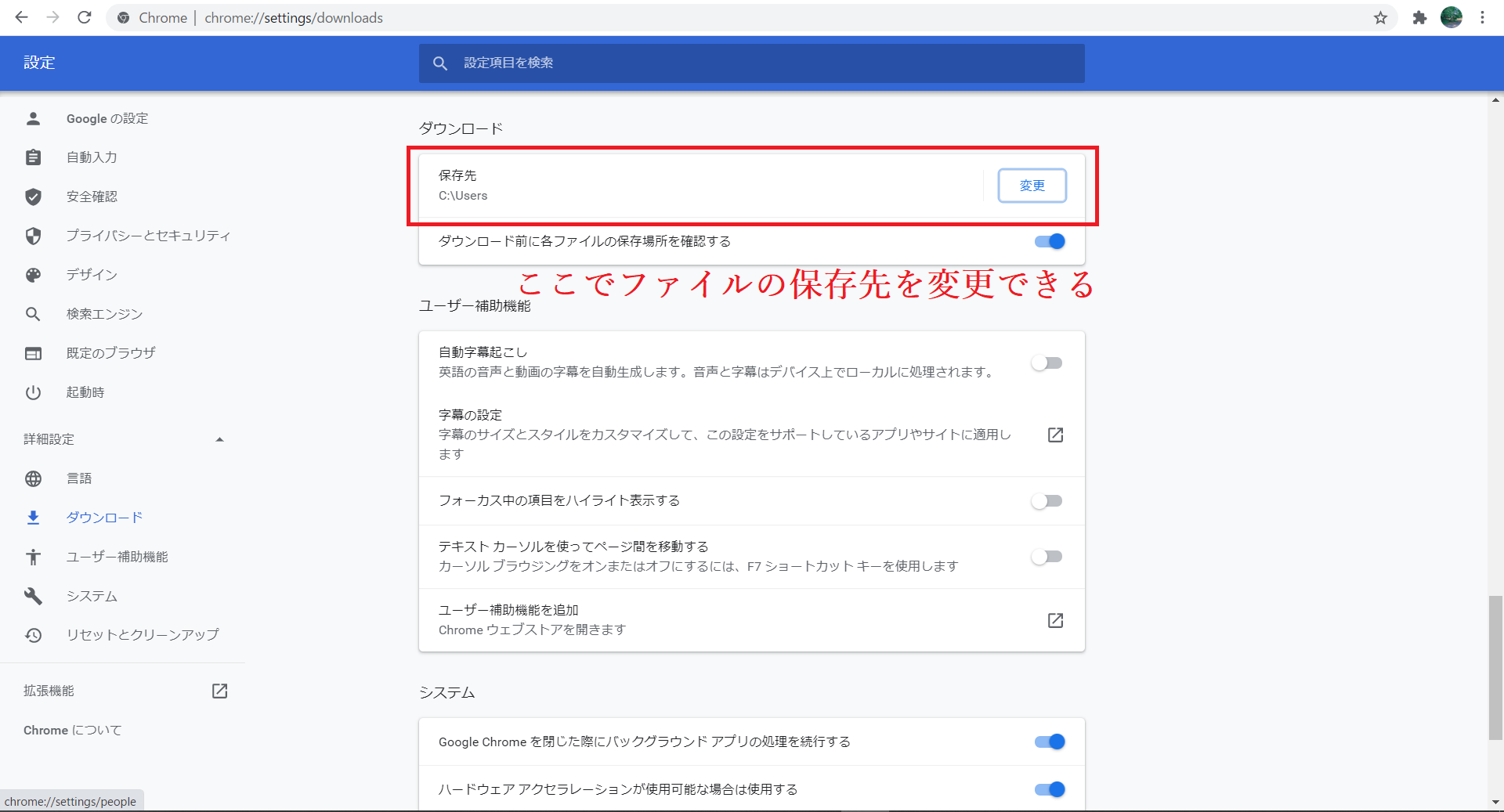
Google Chromeでファイルの保存先を変更するためには「設定」→「ダウンロード」→「保存先」を選択します。ここでフォルダを選択することでダウンロードした時にファイルが保存される場所を変更することが出来るので、自分にとって分かりやすいフォルダを指定すると良いでしょう。
Internet Explorerでファイルの保存先を変更する方法
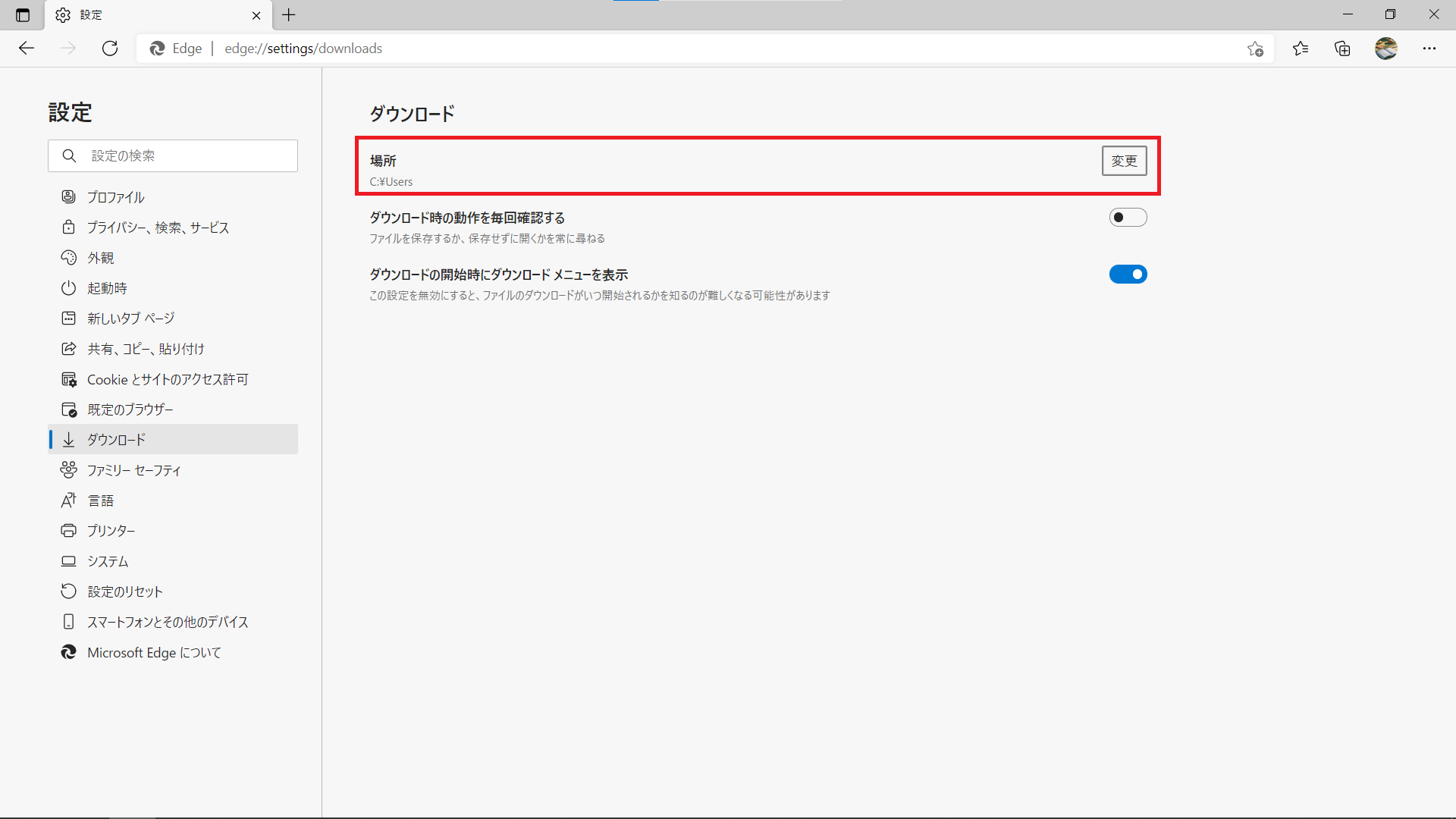
Internet Explorerでファイルの保存先を変更するには「設定」→「ダウンロード」→「場所」を選択します。ここでフォルダを選択することでダウンロードした時にファイルが保存される場所を変更することが出来るので、自分にとって分かりやすいフォルダを指定すると良いでしょう。
まとめ:データの保存先を確認する方法
この記事ではダウンロードしたデータの保存先が分からなくなった時の対処法について解説をさせていただきました。
フォルダの保存先が分からなくなった時は、以下の方法を試すことで消えてしまったフォルダの行方が分かる可能性があります。
方法② エクスプローラーで検索を行う
方法③ ブラウザのダウンロード履歴を開く


